Métricas y alertas de Azure DNS
Azure DNS es un servicio de hospedaje para dominios DNS que ofrece resolución de nombres mediante la infraestructura de Microsoft Azure. En este artículo se describen las métricas y alertas del servicio Azure DNS.
Métricas de Azure DNS
Azure DNS proporciona métricas para supervisar aspectos específicos de las zonas DNS. Con las métricas de Azure DNS, puede configurar las alertas en función de las condiciones que se cumplen. Las métricas proporcionadas usan el servicio Azure Monitor para mostrar los datos. Para obtener más información sobre la experiencia y los gráficos del Explorador de métricas, vea Explorador de métricas de Azure Monitor.
Azure DNS proporciona las siguientes métricas de las zonas DNS a Azure Monitor:
- QueryVolume
- RecordSetCount
- RecordSetCapacityUtilization
Para más información, consulte la definición de métricas.
Nota:
En este momento, estas métricas solo están disponibles para las zonas DNS públicas hospedadas en Azure DNS. Si tiene zonas privadas hospedadas en Azure DNS, las métricas no proporcionarán datos sobre esas zonas. Además, la característica de métricas y alertas solo se admite en la nube pública de Azure. Más adelante se hablará de la compatibilidad con nubes soberanas.
El elemento más específico del que puede ver las métricas es una zona DNS. Actualmente, no puede ver las métricas de registros de recursos individuales de una zona.
Volumen de consultas
La métrica Query Volume (Volumen de consultas) muestra el número de consultas DNS que se reciben para la zona DNS en Azure DNS. La unidad de medida es Count y la agregación es el valor de Sum de todas las consultas que se reciben a lo largo de un período de tiempo.
Para ver esta métrica, seleccione la experiencia del explorador Métricas de la página Supervisión de Azure Portal. Limite el ámbito a su zona DNS y, luego, seleccione Aplicar. En la lista desplegable Métricas, seleccione Query Volume y, luego, elija Sum en la lista desplegable de Agregación.
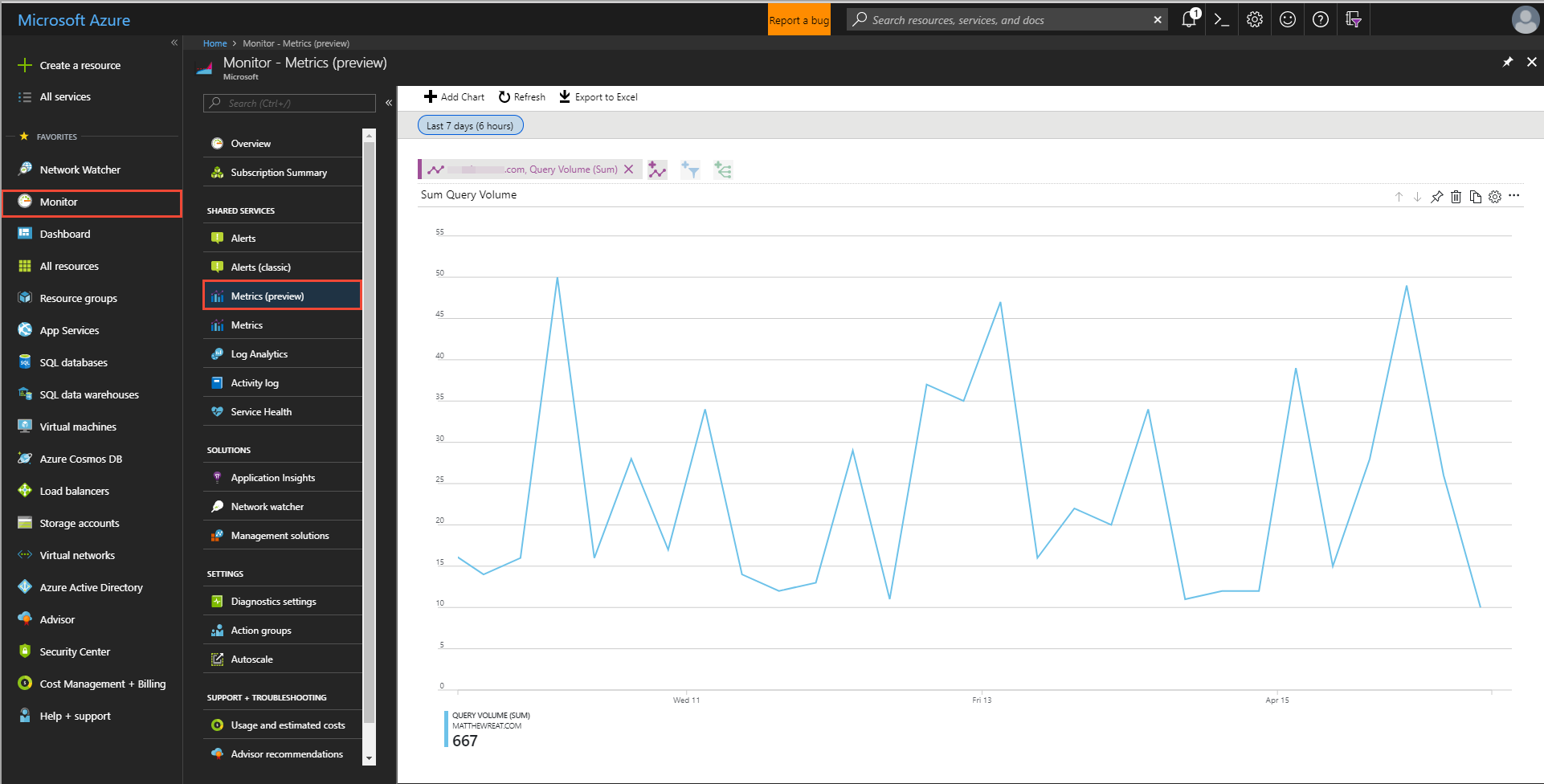
Figura: Métrica de volumen de consultas de Azure DNS
Recuento de conjunto de registros
La métrica Número de conjuntos de registros muestra el número de conjuntos de registros de Azure DNS para la zona DNS. Se cuentan todos los conjuntos de registros definidos en la zona. La unidad de medida es Count y la agregación es el valor de Maximum de todos los conjuntos de registros.
Para ver esta métrica, seleccione la experiencia del explorador Métricas de la pestaña Supervisión de Azure Portal. Limite el ámbito a su zona DNS y, luego, seleccione Aplicar. En la lista desplegable Métricas, seleccione Query Volume y, luego, elija Sum en la lista desplegable de Agregación.
Seleccione la zona DNS de la lista desplegable Recursos, elija la métrica Record Set Count (Número de conjuntos de registros) y luego Máx. como Agregación.
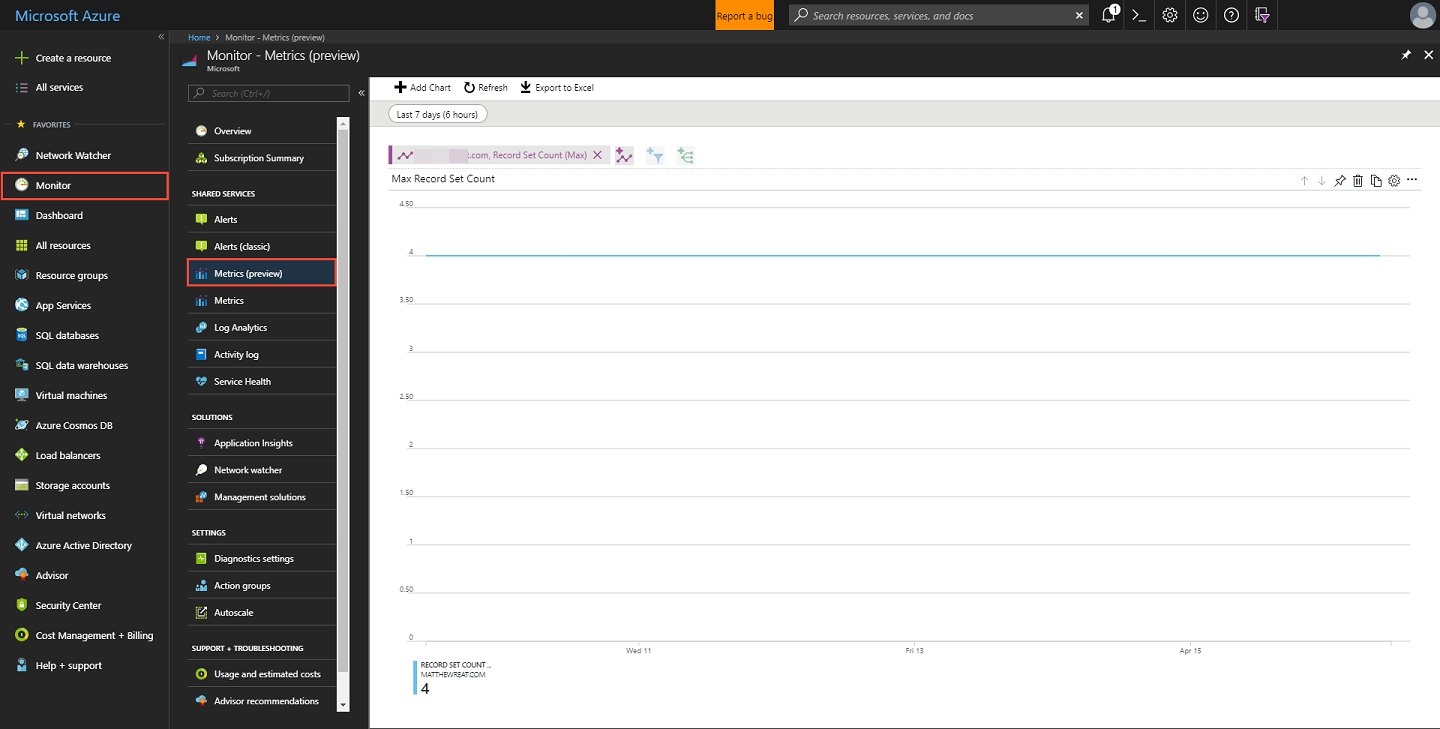
Figura: Métricas de número de conjuntos de registros de Azure DNS (Número de conjuntos de registros)
Uso de capacidad de conjunto de registros
La métrica Uso de capacidad de conjunto de registros muestra el porcentaje de uso de la capacidad de conjuntos de registros para una zona DNS. Cada zona de Azure DNS tiene un límite de conjuntos de registros que define el número máximo de conjuntos de registros permitidos para la zona. Para más información, consulte la sección Límites de DNS. La unidad de medida es Percentage y el tipo de agregación es Maximum.
Por ejemplo, si tiene 500 conjuntos de registros configurados en la zona DNS y la zona tiene el límite de conjuntos de registros predeterminado de 5000, la métrica RecordSetCapacityUtilization mostrará el valor del 10 %, que se obtiene dividiendo 500 entre 5000.
Para ver esta métrica, seleccione la experiencia del explorador Métricas de la pestaña Supervisión de Azure Portal. Limite el ámbito a su zona DNS y, luego, seleccione Aplicar. En la lista desplegable Métricas, seleccione Record Set Capacity Utilization y, luego, elija Sum en la lista desplegable de Agregación.
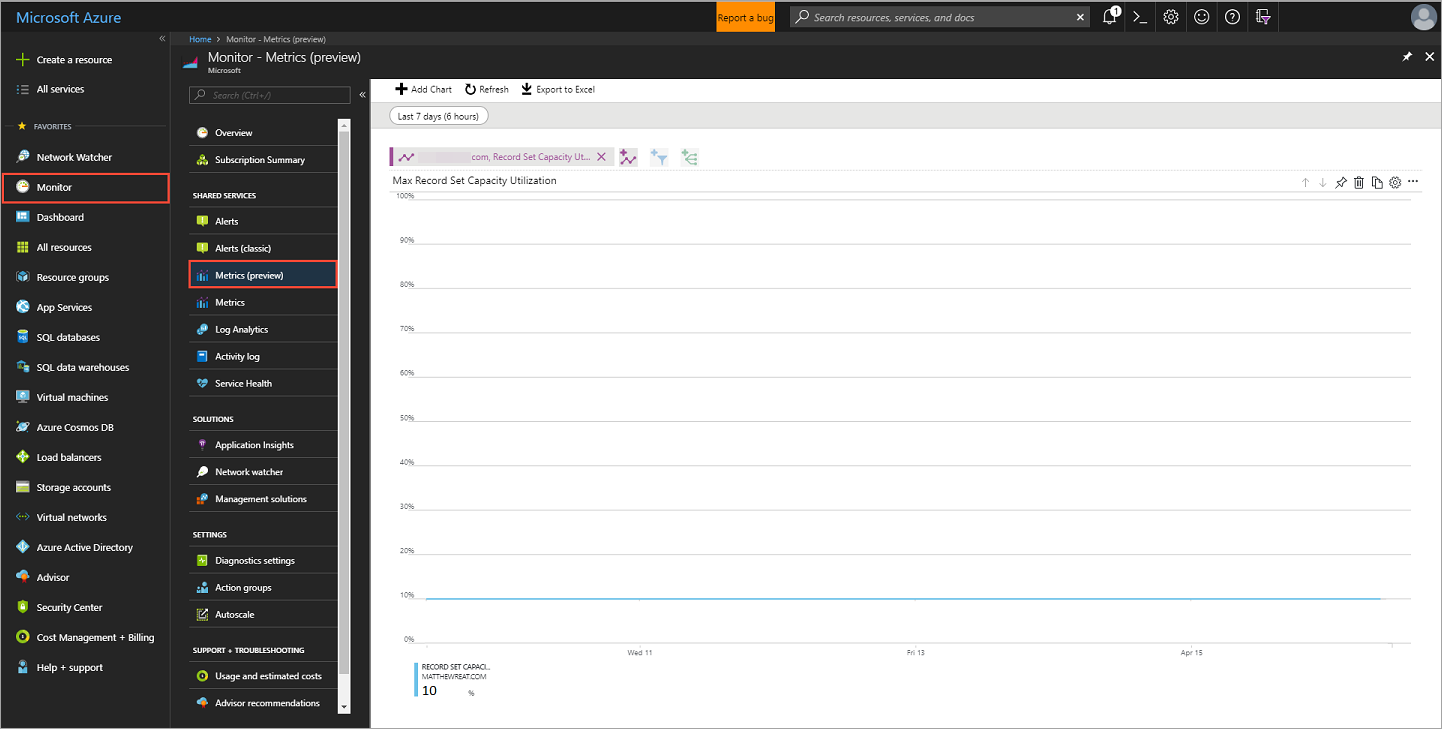
Figura: Métricas de uso de capacidad de conjunto de registros de Azure DNS
Alertas de Azure DNS
Azure Monitor dispone de alertas que se pueden configurar para cada valor de métrica disponible. Para obtener más información, vea Alertas de Azure Monitor.
Para configurar las alertas de las zonas de Azure DNS, seleccione Alertas en la página Supervisión de Azure Portal. A continuación, haga clic en + Nueva regla de alertas.
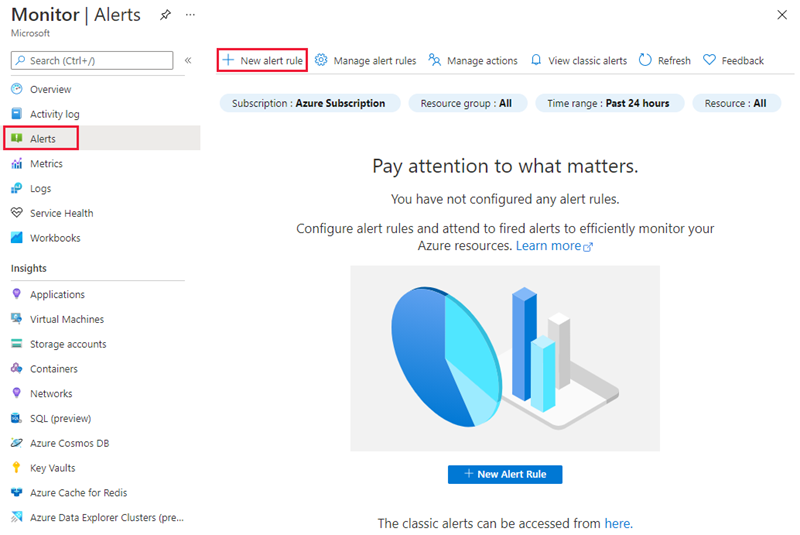
Haga clic en el vínculo Seleccionar recurso en la sección Ámbito para abrir la página Seleccionar un recurso. Filtre por Zonas DNS y, luego, seleccione la zona de Azure DNS de destino que quiera como recurso de destino. Seleccione Listo una vez que haya elegido la zona.
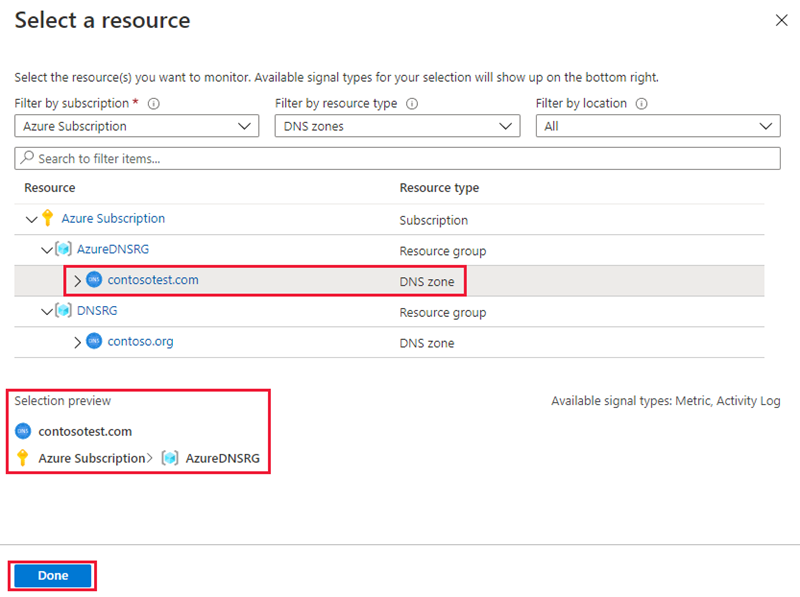
Luego, haga clic en el vínculo Agregar condición en la sección Condiciones para abrir la página Select a signal (Seleccionar una señal). Seleccione uno de los tres tipos de señal de métrica para el que quiera configurar la alerta.
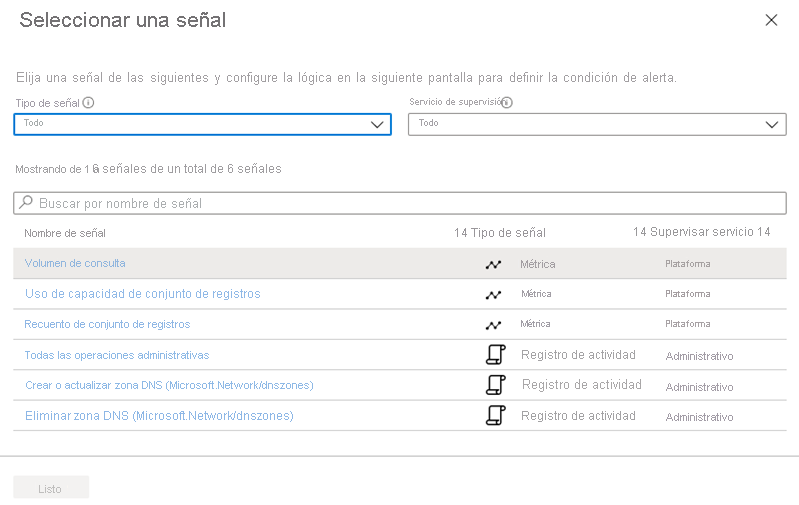
En la página Configurar lógica de señal, configure el umbral y la frecuencia de evaluación de la métrica seleccionada.
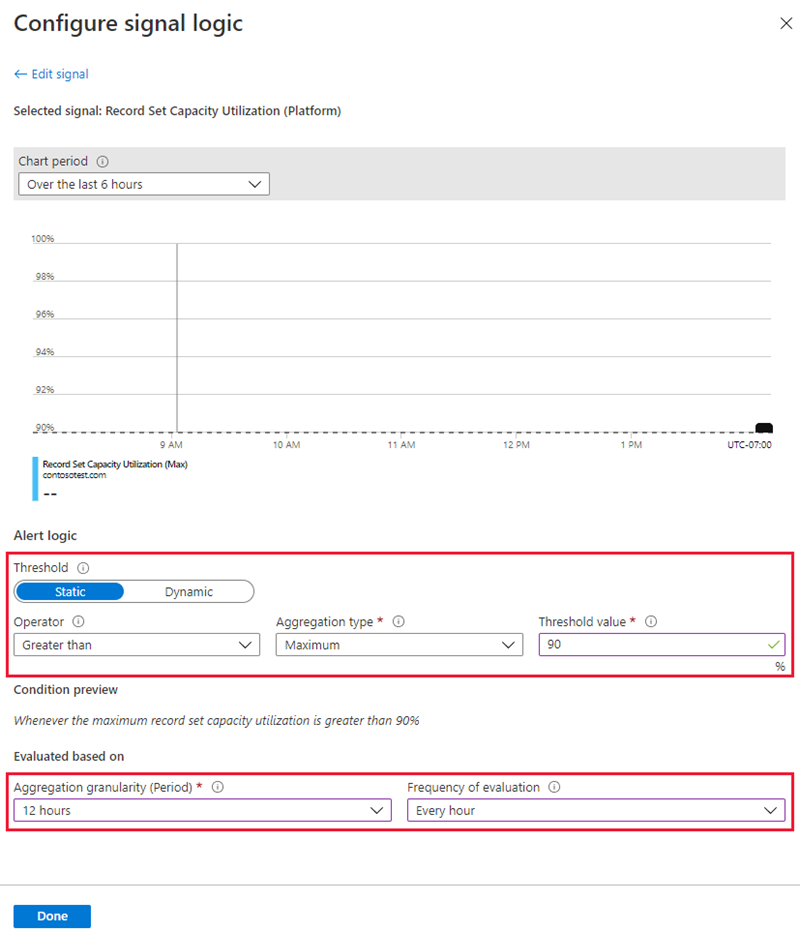
Para enviar una notificación o invocar una acción desencadenada por la alerta, haga clic en Add action groups (Agregar grupos de acciones). En la página Add action groups (Agregar grupo de acciones), seleccione + Crear grupo de acciones. Para más información, consulte Grupo de acciones.
Rellene el campo Nombre de la regla de alertas y, luego, elija Crear regla de alertas para guardar la configuración.
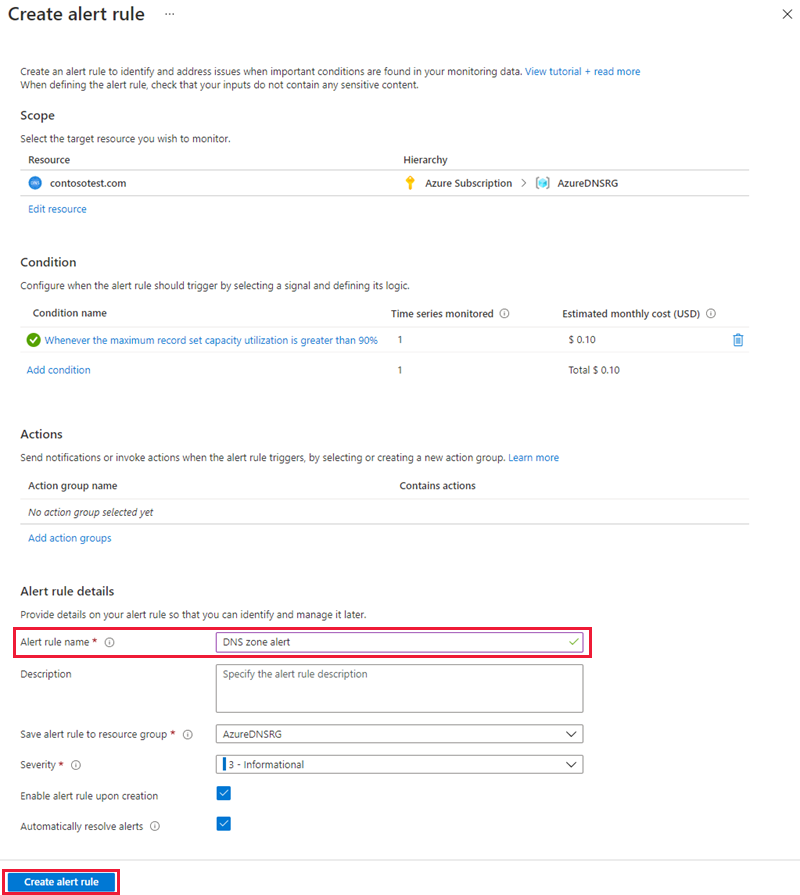
Para obtener más información sobre cómo configurar alertas para métricas de Azure Monitor, vea Creación, visualización y administración de alertas mediante Azure Monitor.
Pasos siguientes
- Obtenga más información sobre Azure DNS.
Comentarios
Próximamente: A lo largo de 2024 iremos eliminando gradualmente GitHub Issues como mecanismo de comentarios sobre el contenido y lo sustituiremos por un nuevo sistema de comentarios. Para más información, vea: https://aka.ms/ContentUserFeedback.
Enviar y ver comentarios de